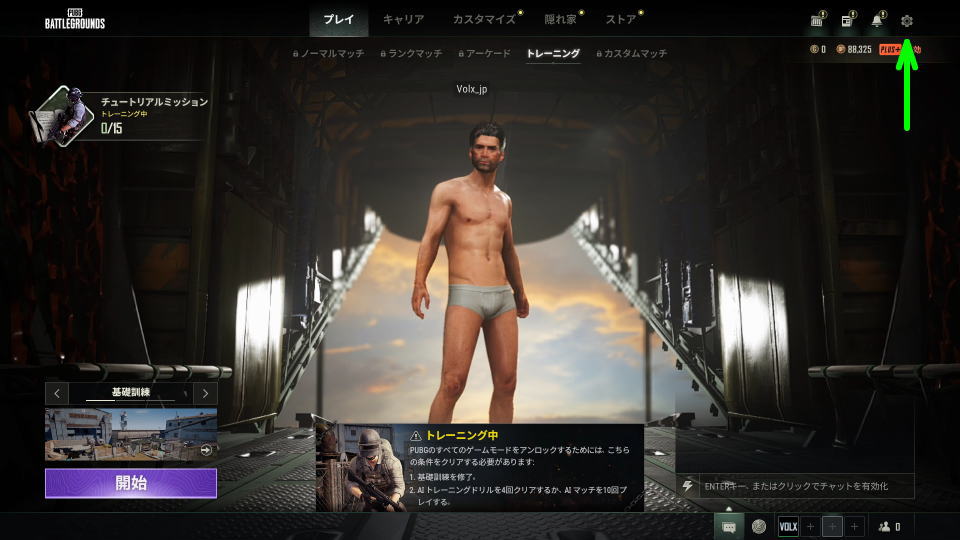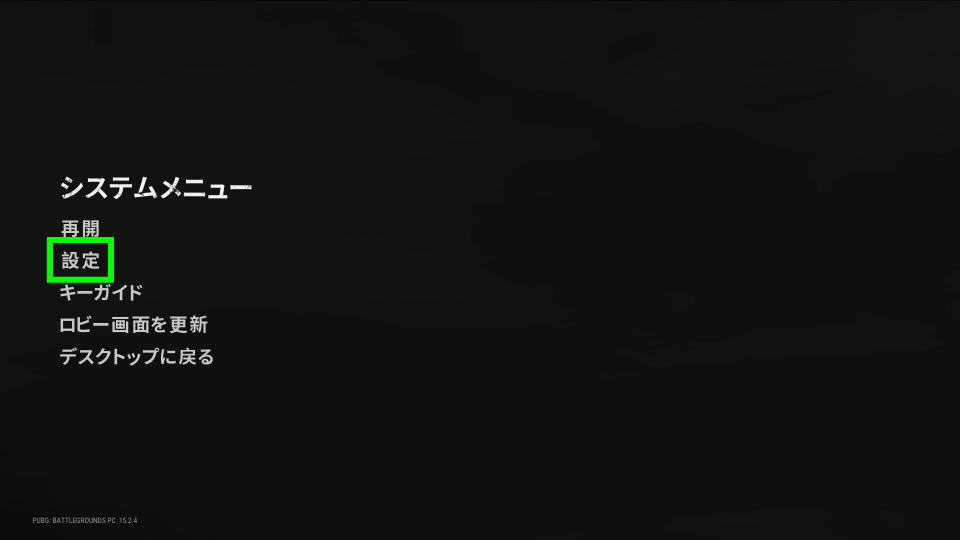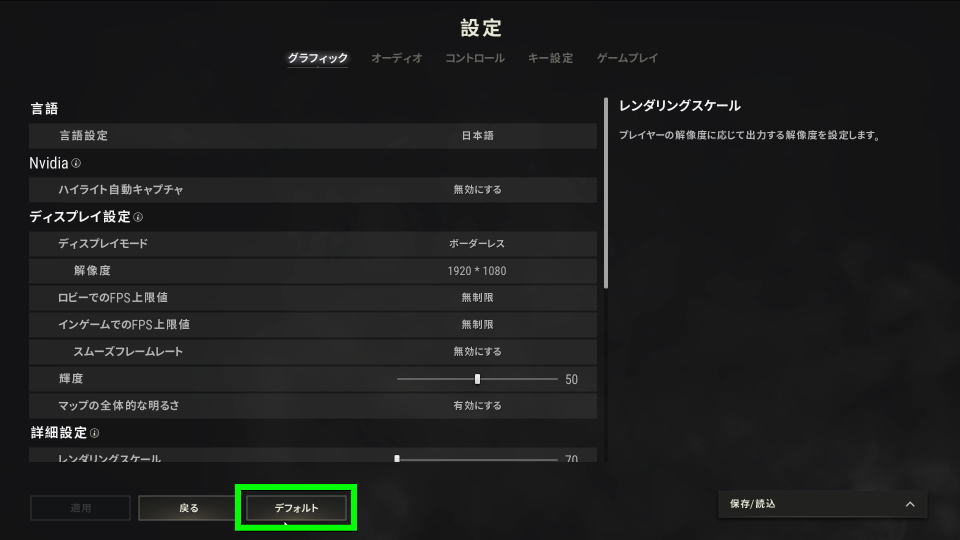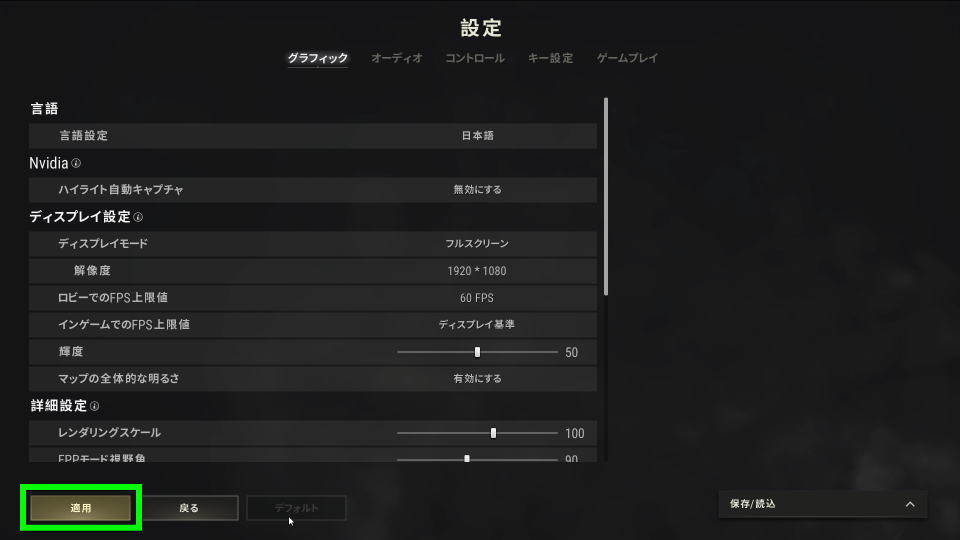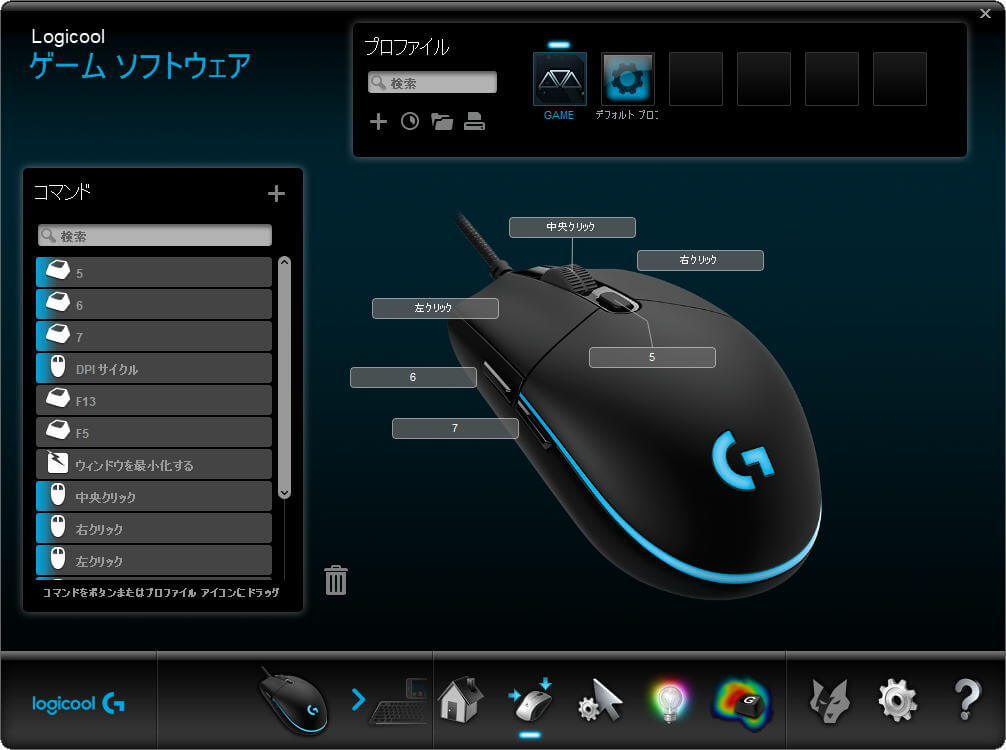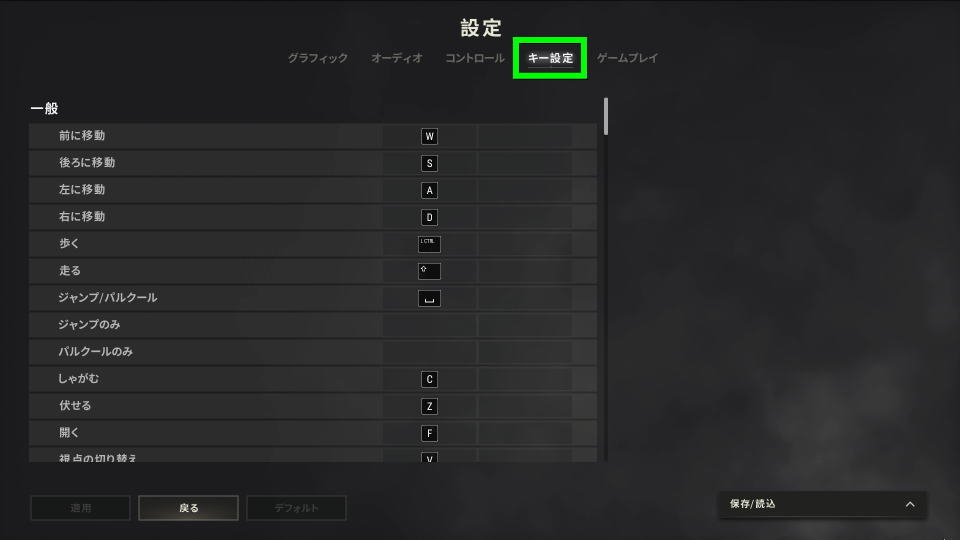「ゲームの勝率に直結する」と言っても決して間違いではない、PUBGの操作を司るキーコンフィグ。
今回の記事では初期状態の「デフォルト」となる、コントロール&キー割り当て設定について解説します。
最新の情報
最新のキーボード設定をまとめた「PUBGの操作方法」は、別記事で詳しく解説しています。
-

-
【PUBG】キーボードの設定【操作方法】
同時アクセス人数「3,257,248人」を記録してもなお、現在もプレイされているPUBG: BATTLEGROUNDS。
今回の記事ではこの「PUBG: BATTLEGROUNDS」の操作に関わる、キーボードの設定について解説します。続きを見る
設定画面への移動方法
PUBGにログインし、画面右上の「歯車ボタン」を選択します。
システムメニューから「設定」を選択します。
デフォルト設定へ戻す方法
デフォルト設定へ戻すには、各項目の画面下にある「デフォルト」を選択します。
その後「適用」で確定させ、もう一度キー設定で好みの設定を作成しましょう。
サイドボタンを活用する方法
私が現在使用しているマウスは、ロジクールの「PRO HEROゲーミングマウス(G-PPD-001r)」です。
マウスのボタンには、キーボードで比較的押しやすい「3」や「4」を除いた「5」から設定しています。
フットスイッチのススメ
私はマウスやキーボードでゲームをプレイしますが、全く「Ctrl」を使用しない稀有なプレイヤーです。
このCtrlの代わりとして使用しているのが「USBフットスイッチ」であり、全ゲームで「しゃがむ」です。
一部の行動をこのフットスイッチに割り振れば、微細なキー操作から開放され、より集中できるはずです。
キー設定
各行動にキーを割り当てるには、左右どちらかの枠を選択して「任意のキー」を選択します。
逆にキー割り当てを解除する場合は、解除したい枠を選択して「ESCキー」を長押しです。
また操作一覧がより見やすい「各状態におけるキーガイド一覧」は、別記事で詳しく解説しています。
-



-
【PUBG】各状態におけるキーガイド一覧【全8種類】
一時あの「Counter-Strike: Global Offensive」を超える、プレイ人数を記録したPUBG: BATTLEGROUND。
今回の記事ではこの「PUBG: BATTLEGROUND」のキーガイドについて、全8種類をまとめて解説します。続きを見る
一般
| 一般 | メインキー | サブキー |
|---|---|---|
| 前に移動 | W | |
| 後ろに移動 | S | |
| 左に移動 | A | |
| 右に移動 | D | |
| 歩く | 左Ctrl | |
| 走る | Shift | |
| ジャンプ / パルクール | ||
| ジャンプのみ | ||
| パルクールのみ | C | |
| しゃがむ | Z | |
| 伏せる | G | |
| 開く | V | |
| 視点の切り替え | =(イコール) | NumLock |
| フリールック | 左Alt |
戦闘
基本的に自由に設定して構いませんが「主要の武器の切り替え」はキーで行うべきです。
| 戦闘 | メインキー | サブキー |
|---|---|---|
| 発射 | 左クリック | |
| AIM / ADS | 右クリック | |
| AIM | ||
| ADS | ||
| キャンテッドサイト切り替え | Alt + 右クリック | |
| リロード | R | |
| 次の武器に切り替え | ホイール上 | |
| 前の武器 | ホイール下 | |
| メイン武器1 | 1 | |
| メイン武器2 | 2 | |
| サブ武器 | 3 | |
| 近接武器 | 4 | |
| 投擲武器 | 5 | |
| 射撃モード切り替え | B | |
| 左にリーン | Q | |
| 右にリーン | E | |
| 武器をしまう | X | |
| グレネードを装備 | ||
| スタングレネードを装備する | ||
| スモークグレネードを装備する | ||
| 火炎瓶を装備する | ||
| デコイグレネードを装備 | ||
| スパイクトラップを装備 | ||
| 粘着爆弾を装備 | ||
| C4を装着 | ||
| 武器の点検 | J | |
| ラジオメッセージホイール | F3 | ホイールクリック |
ADS・投擲・アイテム
アイテムはダメージを受けた際にすぐに回復できるよう、押しやすいキーに変更しておくと良いです。
状況によっては、インベントリを開いて使用する時間がドン勝を逃がしてしまう要因ともなりえます。
| ADS | メインキー | サブキー |
|---|---|---|
| スコープズームイン | ホイール上 | |
| スコープズームアウト | ホイール下 | |
| ゼロインを増やす / 次のレティクルタイプに進む | Page Up | |
| ゼロインを減らす / 前のレティクルタイプに戻る | Page Down | |
| ゼロインをリセット / レティクル種類をリセット | ホイールクリック | |
| レティクルの輝度を上げる | ホイール上 | |
| レティクルの輝度を下げる | ホイール下 | |
| 息を止める | Shift | |
| 投擲 | メインキー | サブキー |
| 投擲モード切り替え | 右クリック | |
| グレネードの安全ピンを抜く | R | |
| アイテム | メインキー | サブキー |
| 医療キットを使用 | 7 | |
| 応急処置キットを使用 | 8 | |
| 包帯を使用 | 9 | |
| 回復アイテムを使用 | -(ハイフン) | |
| アドレナリン注射を使用 | ||
| 鎮痛剤を使用 | ||
| エナジードリンクを使用 | ||
| ブーストアイテムを使用 | 0 |
車両・バイク・ダートバイク
各シートにキーを割り当てておけば、シートが位置する方向に降りることができます。
例えば運転中に左から攻撃を受けた場合、2番席や4番席から降りると車を盾にできます。
| 車両 | メインキー | サブキー |
|---|---|---|
| 加速 | W | |
| ブレーキ / バック | S | |
| 左に曲がる | A | |
| 右に曲がる | D | |
| ハンドブレーキ / ジャンプ | Space | |
| ブースト | Shift | |
| エンジンを掛ける / 切る | Z | |
| クラクション / 空中スタント | 左クリック | |
| 車両のスキンを変更する | L | |
| 車両の音楽を再生 / 停止 | F5 | |
| 車両の音楽を変更する | F6 | |
| 車両の音楽のボリュームを上げる | ホイール上 | |
| 車両の音楽のボリュームを下げる | ホイール下 | |
| バイク | メインキー | サブキー |
| 空中での姿勢制御 - 後ろにバイクを傾ける | Space | |
| 空中での姿勢制御 - 前にバイクを傾ける | 左Ctrl | |
| 空中での姿勢制御 - 右にバイクを傾ける | E | |
| 空中での姿勢制御 - 左にバイクを傾ける | Q | |
| ダートバイク | メインキー | サブキー |
| ピッチアップ | Space | |
| ピッチダウン | 左Ctrl |
モーターグライダー・車両座席・泳ぐ
| モーターグライダー | メインキー | サブキー |
|---|---|---|
| 加速 | Shift | |
| 減速 | 左Ctrl | |
| ピッチを下げる | W | |
| ピッチを上げる | S | |
| 左にロール | A | |
| 右にロール | D | |
| 車両座席 | メインキー | サブキー |
| 車両の運転席 | Ctrl + 1 | |
| 運転座席2に移動 | Ctrl + 2 | |
| 運転座席3に移動 | Ctrl + 3 | |
| 運転座席4に移動 | Ctrl + 4 | |
| 運転座席5に移動 | Ctrl + 5 | |
| 運転座席6に移動 | Ctrl + 6 | |
| 運転座席7に移動 | Ctrl + 7 | |
| 運転座席8に移動 | Ctrl + 8 | |
| 運転座席9に移動 | Ctrl + 9 | |
| 運転座席10に移動 | Ctrl + 0 | |
| 泳ぐ | メインキー | サブキー |
| 水面へ上昇する | Space | |
| 潜る | C |
UI・エモートショートカット
UIにある「ワールドマップ」は最重要とも言えるキーですから、必ず変更しておきましょう。
そのほか「エモート」はデフォルトで未設定ですから、必要に応じて設定します。
| UI | メインキー | サブキー |
|---|---|---|
| ワールドマップ | M | |
| 自分の現在地にマーカーを設置 | Insert | |
| マーカーを削除 | Delete | |
| 拡張ミニマップ | N | |
| クイックマーカー | Alt + ホイールクリック | |
| インベントリを見る(切り替え) | I | Tab |
| アイテム数量を選択する | 左Ctrl | |
| 投擲武器のホイール | G | F1 |
| 回復アイテムのホイール | ~(チルダ) | F2 |
| アクションホイール | F4 | |
| UI切り替え | Ctrl + U | |
| キーガイドを切り替える | Alt + K | |
| 設定 | O | |
| チャットウィンドウ | Enter | |
| エモートショートカット | メインキー | サブキー |
| エモート1 | ||
| エモート2 | ||
| エモート3 | ||
| エモート4 | ||
| エモート5 | ||
| エモート6 | ||
| エモート7 | ||
| エモート8 | ||
| チームエモート開始 / 参加 | ||
| エモート / スプレーを使用 |
サウンド・観戦モード
| サウンド | メインキー | サブキー |
|---|---|---|
| プッシュトゥトーク | T | |
| ボイスチャットをミュート | Ctrl + T | |
| ボイスチャンネルの切り替え | Ctrl + Y | |
| マスターボリュームをミュート | Ctrl + M | |
| 即時ボリューム下げ機能 | F7 | |
| 観戦モード | メインキー | サブキー |
| 次のプレーヤー | Page Up | |
| 前のプレーヤー | Page Down | |
| プレイヤーを報告する | R |
オブザーバーモード
| オブザーバーモード | メインキー | サブキー |
|---|---|---|
| 観戦カメラ | 左クリック | V |
| フォローカメラ | 右クリック | C |
| フリーカメラ | Space | F |
| TPP観戦 | Y | |
| カメラズームリセット | ホイールクリック | |
| フリーカメラ上昇 | E | |
| フリーカメラ下降 | Q | |
| カメラの速度を上げる | Shift | |
| カメラの速度を下げる | 左Ctrl | |
| スムーズフリーカメラ | K | |
| プレイヤータグ切り替え | Ctrl + H | |
| プレイヤー戦績切り替え | Alt + S | |
| プレイヤータグ表示範囲を拡大 | ](クローズ・ブラケット) | |
| プレイヤータグ表示範囲を縮小 | [(オープン・ブラケット) | |
| X線エフェクト切り替え | X | |
| プレイヤーリスト | Tab | |
| 補給物資を表示します | I | |
| ダメージ表示切り替え | Alt + D | |
| トレーサー表示の切り替え | カーソル左 | |
| チームカラートレーサー | Shift + カーソル左 | |
| トレーサー表示モード | Ctrl + カーソル左 | |
| ワールドマップでのチームロゴ切り替え | Num + | |
| 自動観戦 | Ctrl + Z | |
| 攻撃中のプレイヤーに切り替え | Ctrl + X |
オブザーバープリセット・リプレイ
| オブザーバープリセット | メインキー | サブキー |
|---|---|---|
| カメラ位置1に保存 | Ctrl + Num 1 | |
| カメラ位置2に保存 | Ctrl + Num 2 | |
| カメラ位置3に保存 | Ctrl + Num 3 | |
| カメラ位置4に保存 | Ctrl + Num 4 | |
| カメラ位置5に保存 | Ctrl + Num 5 | |
| カメラ位置6に保存 | Ctrl + Num 6 | |
| カメラ位置7に保存 | Ctrl + Num 7 | |
| カメラ位置8に保存 | Ctrl + Num 8 | |
| カメラ位置9に保存 | Ctrl + Num 9 | |
| カメラ位置10に保存 | Ctrl + Num 0 | |
| 保存したカメラ位置1に移動 | Num 1 | |
| 保存したカメラ位置2に移動 | Num 2 | |
| 保存したカメラ位置3に移動 | Num 3 | |
| 保存したカメラ位置4に移動 | Num 4 | |
| 保存したカメラ位置5に移動 | Num 5 | |
| 保存したカメラ位置6に移動 | Num 6 | |
| 保存したカメラ位置7に移動 | Num 7 | |
| 保存したカメラ位置8に移動 | Num 8 | |
| 保存したカメラ位置9に移動 | Num 9 | |
| 保存したカメラ位置10に移動 | Num 0 | |
| プレイヤー1を保存 | Ctrl + 1 | |
| プレイヤー2を保存 | Ctrl + 2 | |
| プレイヤー3を保存 | Ctrl + 3 | |
| プレイヤー4を保存 | Ctrl + 4 | |
| プレイヤー5を保存 | Ctrl + 5 | |
| プレイヤー6を保存 | Ctrl + 6 | |
| プレイヤー7を保存 | Ctrl + 7 | |
| プレイヤー8を保存 | Ctrl + 8 | |
| プレイヤー9を保存 | Ctrl + 9 | |
| プレイヤー10を保存 | Ctrl + 0 | |
| プレイヤー11を保存 | Ctrl + F1 | |
| プレイヤー12を保存 | Ctrl + F2 | |
| プレイヤー13を保存 | Ctrl + F3 | |
| プレイヤー14を保存 | Ctrl + F4 | |
| プレイヤー15を保存 | Ctrl + F5 | |
| プレイヤー16を保存 | Ctrl + F6 | |
| プレイヤー17を保存 | Ctrl + F7 | |
| プレイヤー18を保存 | Ctrl + F8 | |
| プレイヤー19を保存 | Ctrl + F9 | |
| プレイヤー20を保存 | Ctrl + F10 | |
| 保存されたプレイヤー1を観戦 | 1 | |
| 保存されたプレイヤー2を観戦 | 2 | |
| 保存されたプレイヤー3を観戦 | 3 | |
| 保存されたプレイヤー4を観戦 | 4 | |
| 保存されたプレイヤー5を観戦 | 5 | |
| 保存されたプレイヤー6を観戦 | 6 | |
| 保存されたプレイヤー7を観戦 | 7 | |
| 保存されたプレイヤー8を観戦 | 8 | |
| 保存されたプレイヤー9を観戦 | 9 | |
| 保存されたプレイヤー10を観戦 | 10 | |
| 保存されたプレイヤー11を観戦 | F1 | |
| 保存されたプレイヤー12を観戦 | F2 | |
| 保存されたプレイヤー13を観戦 | F3 | |
| 保存されたプレイヤー14を観戦 | F4 | |
| 保存されたプレイヤー15を観戦 | F5 | |
| 保存されたプレイヤー16を観戦 | F6 | |
| 保存されたプレイヤー17を観戦 | F7 | |
| 保存されたプレイヤー18を観戦 | F8 | |
| 保存されたプレイヤー19を観戦 | F9 | |
| 保存されたプレイヤー20を観戦 | F10 | |
| リプレイ | メインキー | サブキー |
| タイムラインの切り替え | J | |
| 再生 / 停止 | P | |
| 再生速度を上げる | カーソル上 | |
| 再生速度を下げる | カーソル下 | |
| 記録されたプレイヤーに戻る | B |
AIM/ADSの設定方法
ちなみに「AIM/ADSの設定方法」は、別記事で詳しく解説しています。
-


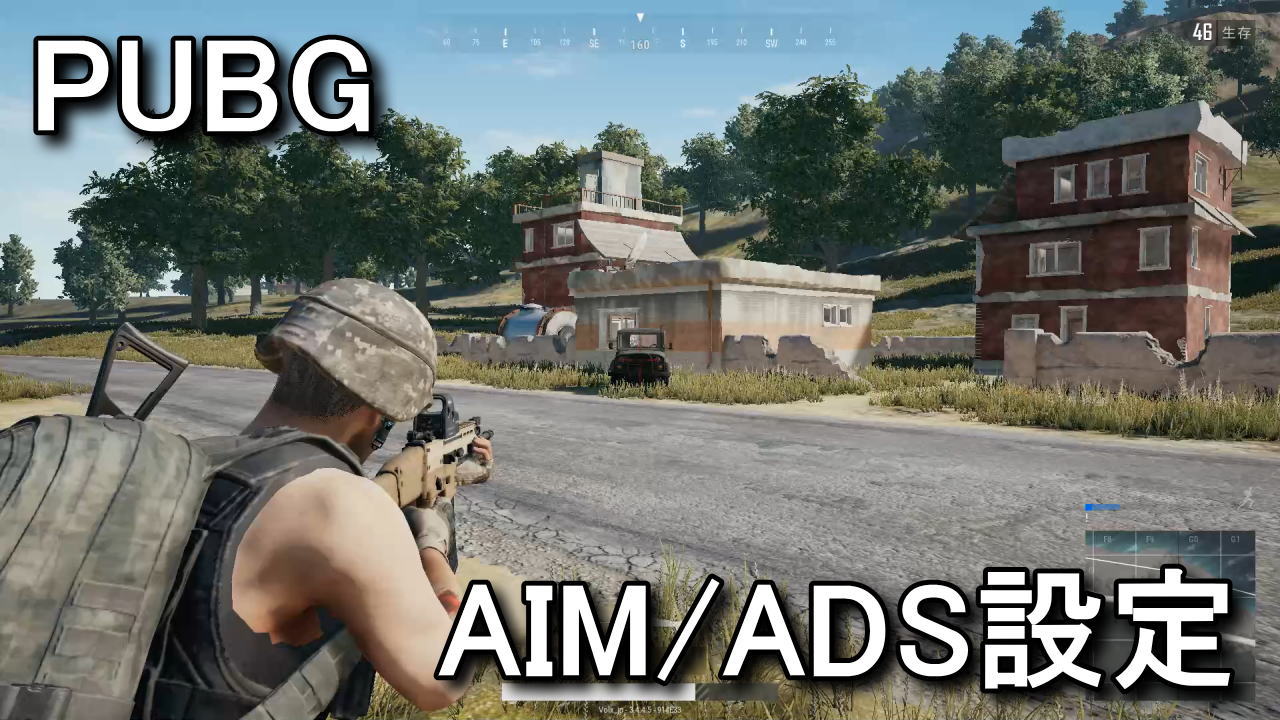
-
【PUBG】AIM/ADSの設定方法
PUBGに存在する2つの視点と、腰だめ・AIM・ADSという合計3種類の射撃方法。
今回の記事ではそれらの違いと、各状態へ移行しやすくする設定について解説します。続きを見る